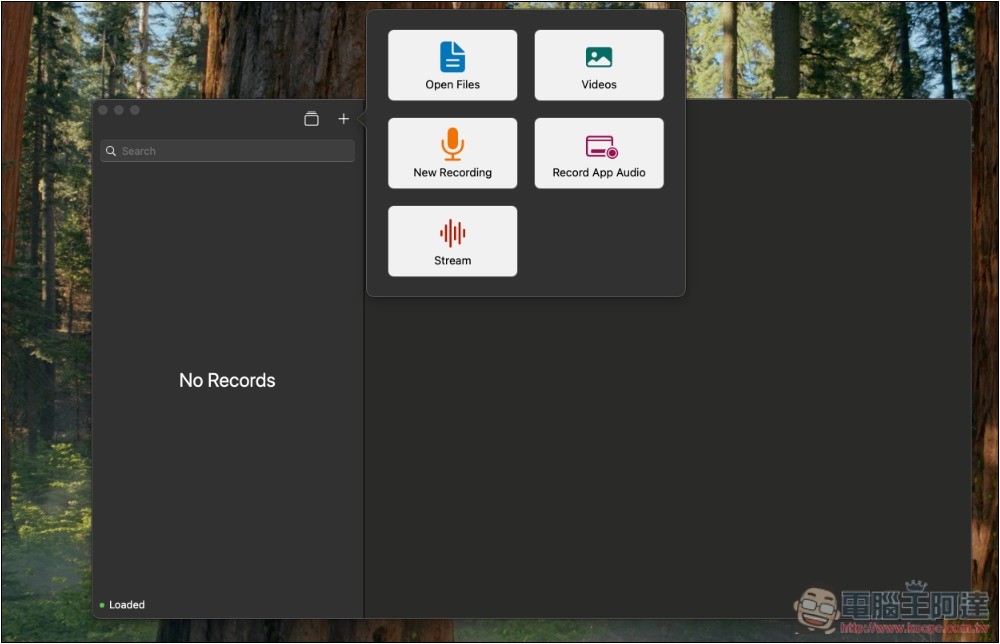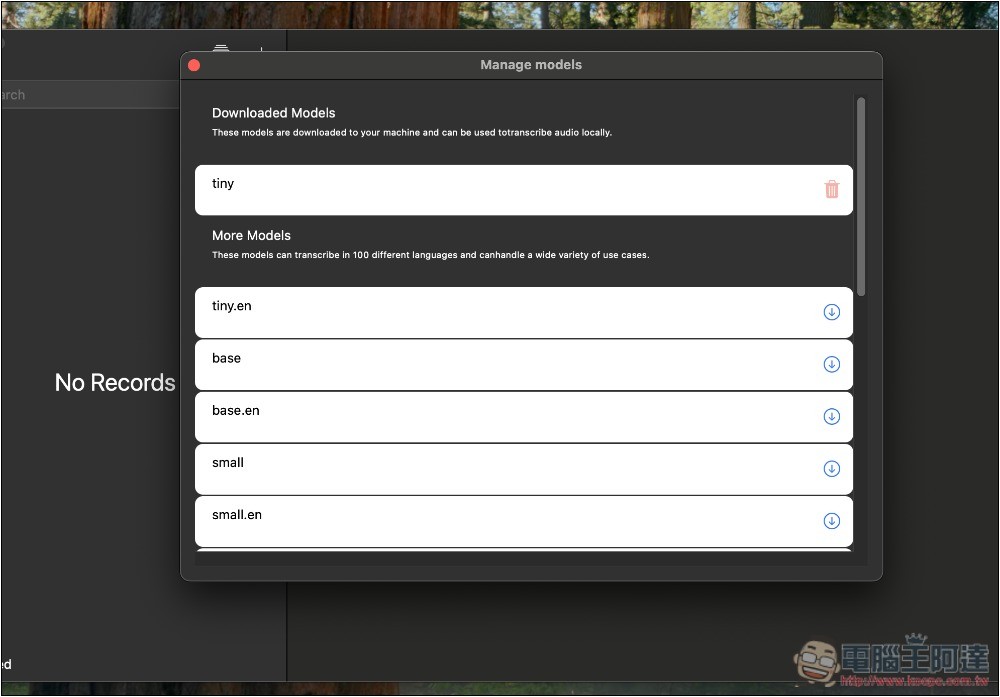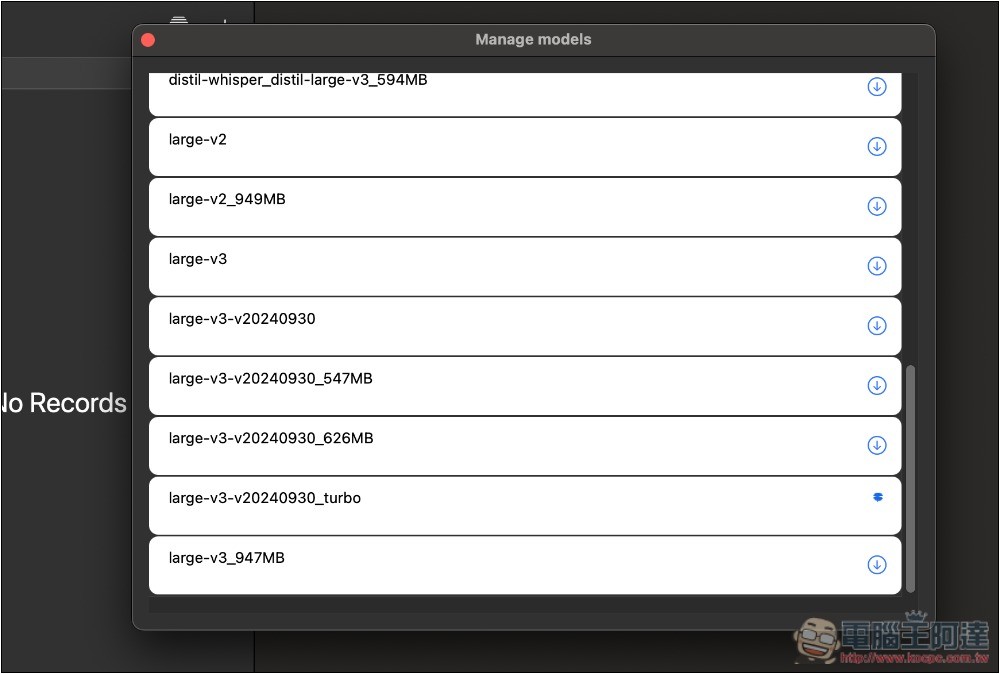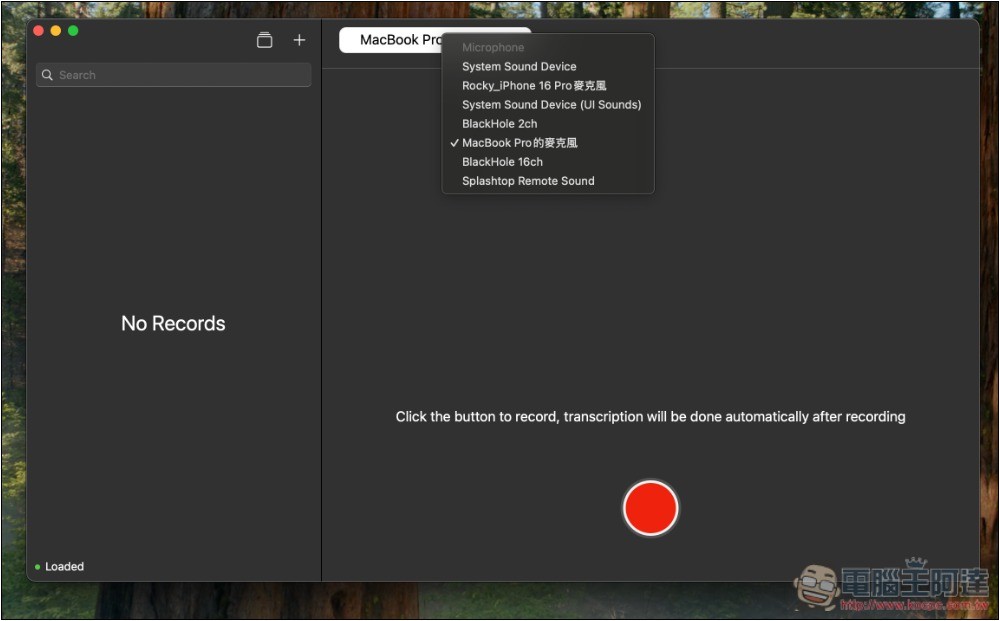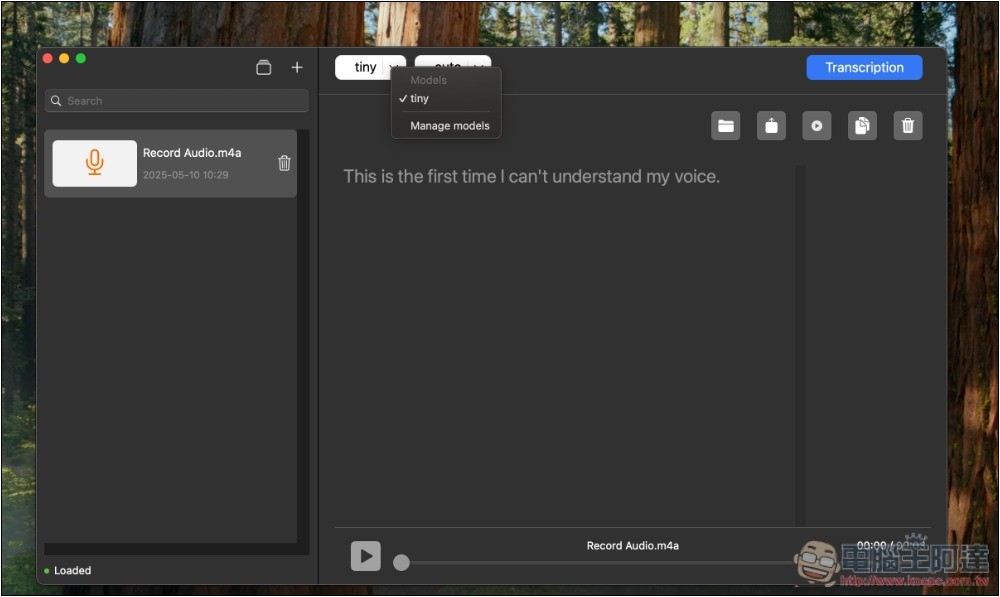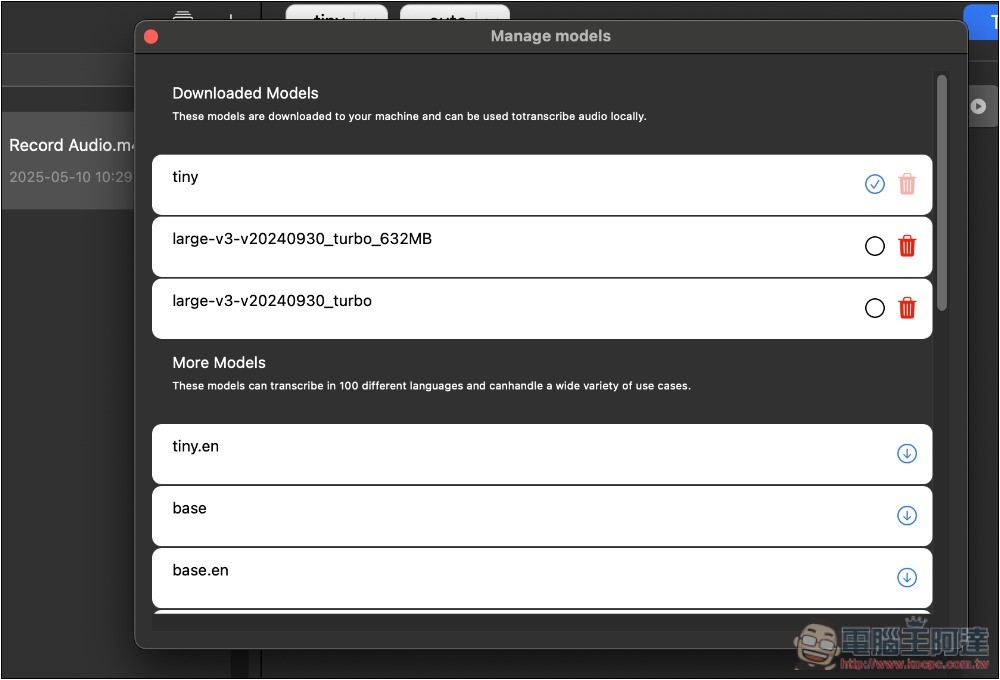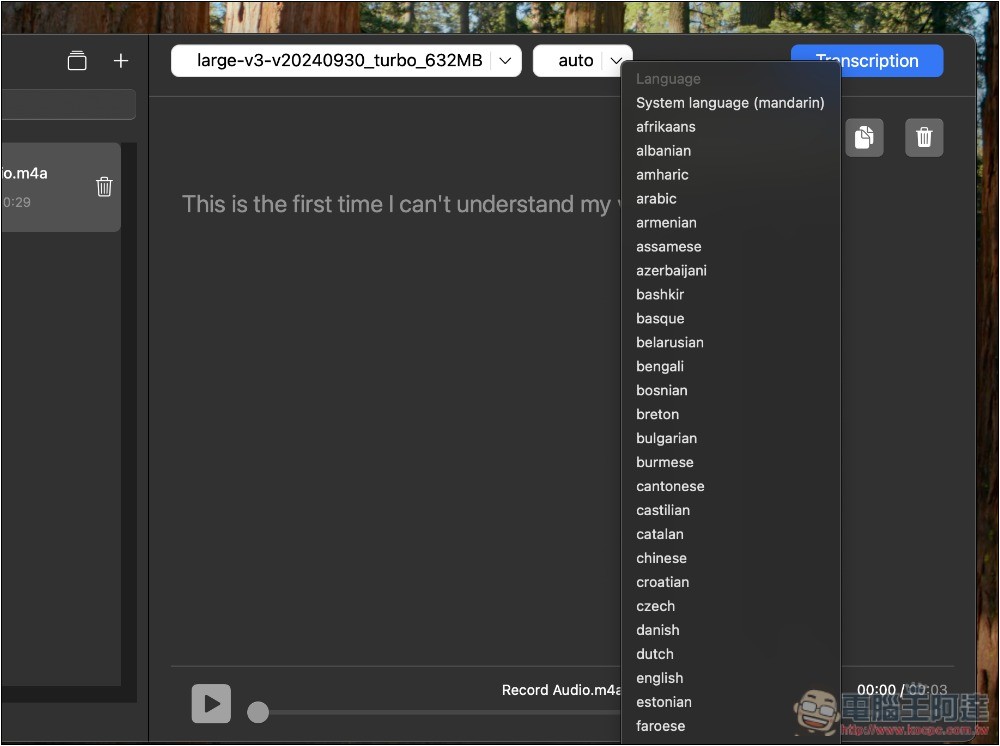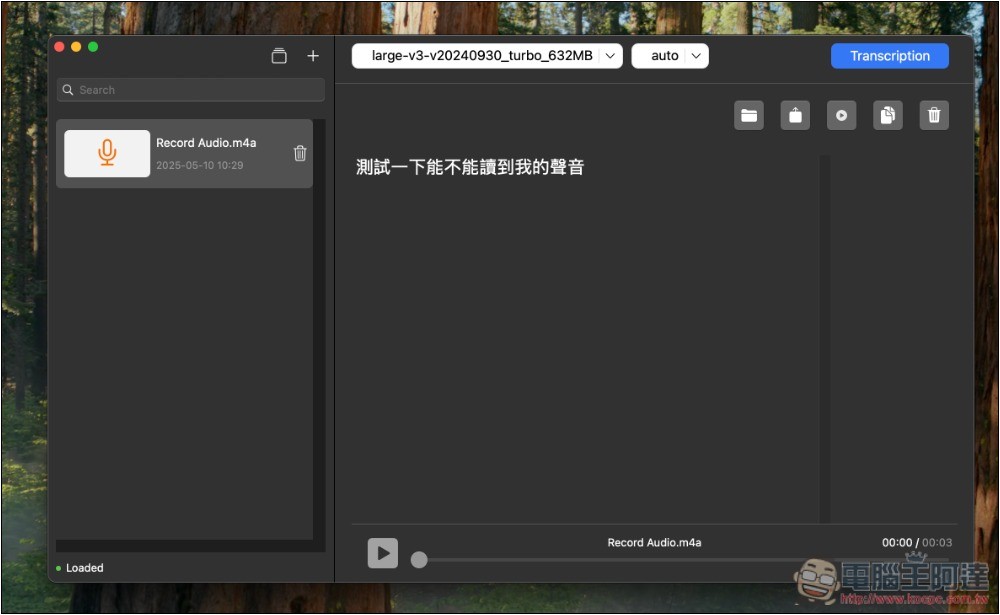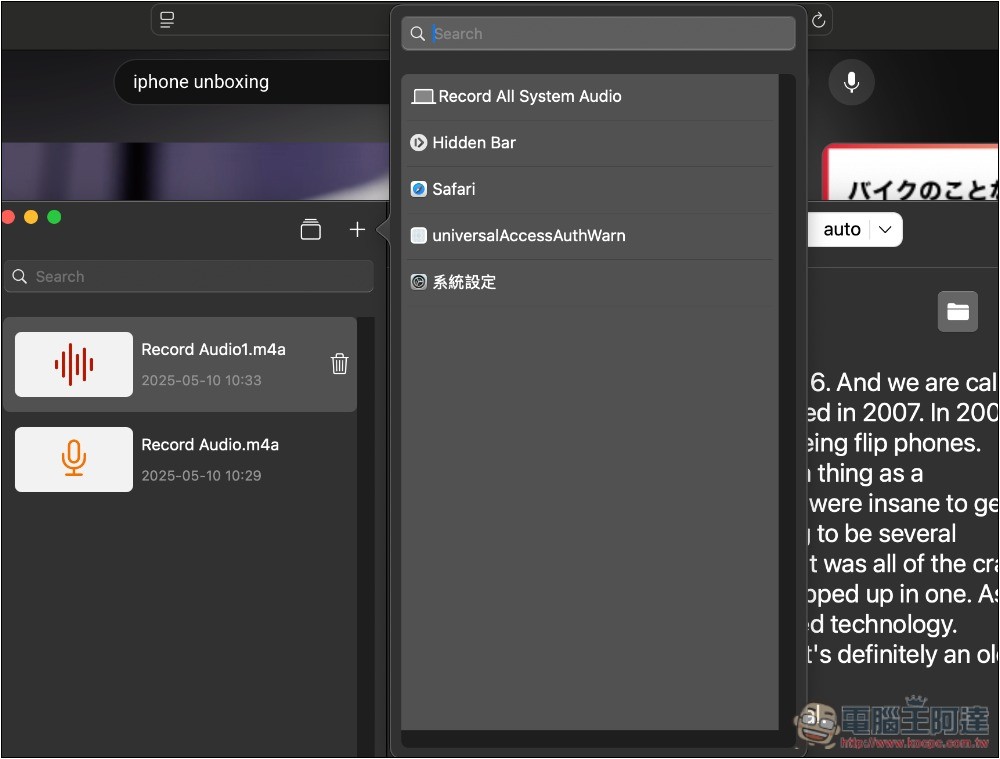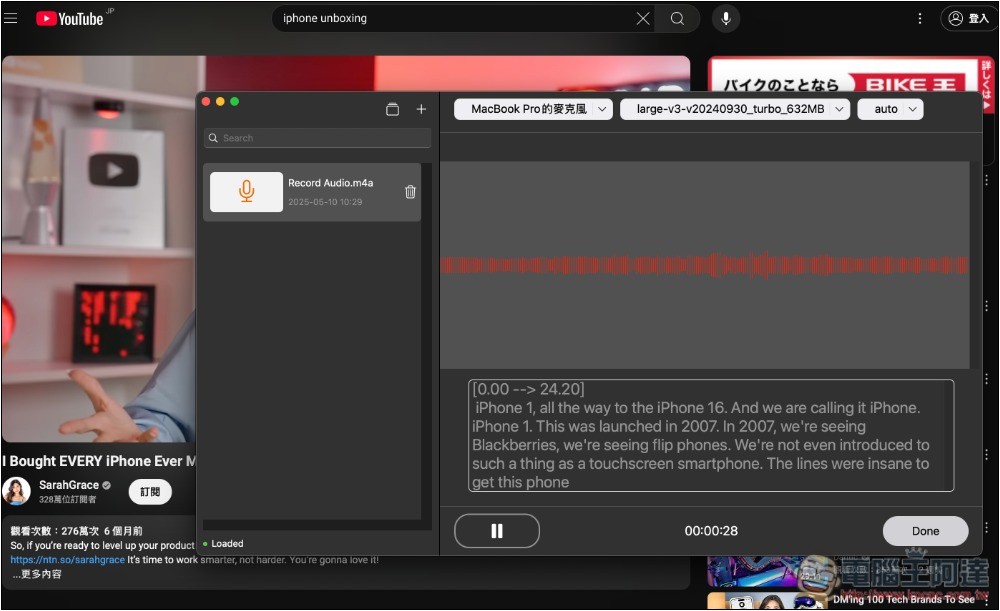如果你常常有語音轉文字的需求,那這款 Whisper Transcription 可能是非常好的選擇,完全免費使用,不像其他同類型 App 都要付費,而且所有 Whisper 模型都支援,從最小的 Tiny 到最大的 Whisper v3,你可以根據自己需求來選擇,並提供多種模式,從基本的影片或語音檔轉文字,到指定 App、麥克風都有,幾乎可滿足各種使用需求。
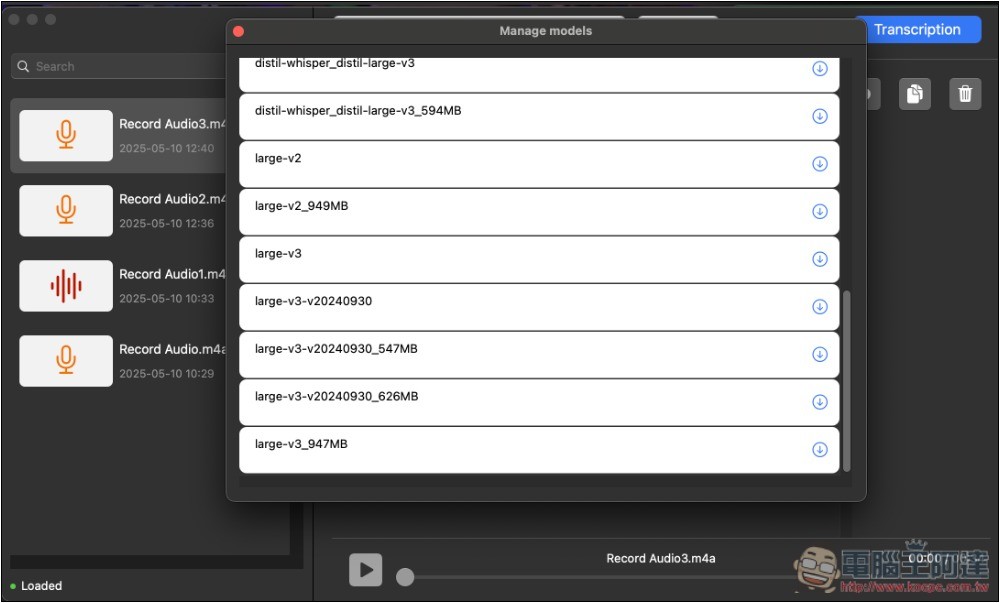
Whisper Transcription 介紹和使用教學
Whisper Transcription 有在 App Store 上架,操作介面雖然只有英文,但還蠻簡單的,基本上就是選擇你要的模式,然後選擇模型並轉換成文字。沒有任何使用限制,完全免費。
打開 Whisper Transcription 後按左上方的 + 符號,可選擇你要使用的模式,有打開檔案、影片、語音錄製、錄製 App 聲音、以及 Steam 直播:
不過開始使用前,記得先下載你要用的 Whisper 模型,預設只有 Tiny,Tiny 僅支援英文,雖然檔案小,但辨識上高機率會出現錯誤,建議選大一點的模型:
選單往下滑可以找到更大、最新的模型,想要速度快但辨識也不差的話,推薦選 v3_Turbo,我現在都用這個模型來轉文字。v3 精準度很高,但相對速度較慢,你可以都試試,按旁邊的圖示就會開始下載,要等到下載跑完才能使用:
如果是選擇語音錄製或 Steam,可以選擇錄製來源,預設是 Mac 的麥克風,設定好後按下方的錄音鍵,就會開始錄製:
錄製好後,預設使用模型是 tiny,轉換前記得更改。打開上方的模型選單,按 Manage models:
打圈你要使用的模型:
偵測語言預設為 Auto 自動,基本上不用改,除非你試過偵測錯誤,再回到這邊更改就好:
設定完成後按右上角 Transcription 就會開始轉換,速度還蠻快的,轉好的文字會顯示在畫面中,你可以執行複製、匯出、分享等操作:
指定 App 可以設定你當前已打開的應用:
我還有測試 Steam 直播的效果,透過麥克風錄製聲音,右邊會即時顯示辨識出的文字,不過不是一行一行顯示,而是所有內容一次顯示:
唯一可惜是,轉換的文字都會擠在一起,沒有一個漂亮的排版,因此後續還是要自己手動排版會更好閱讀:
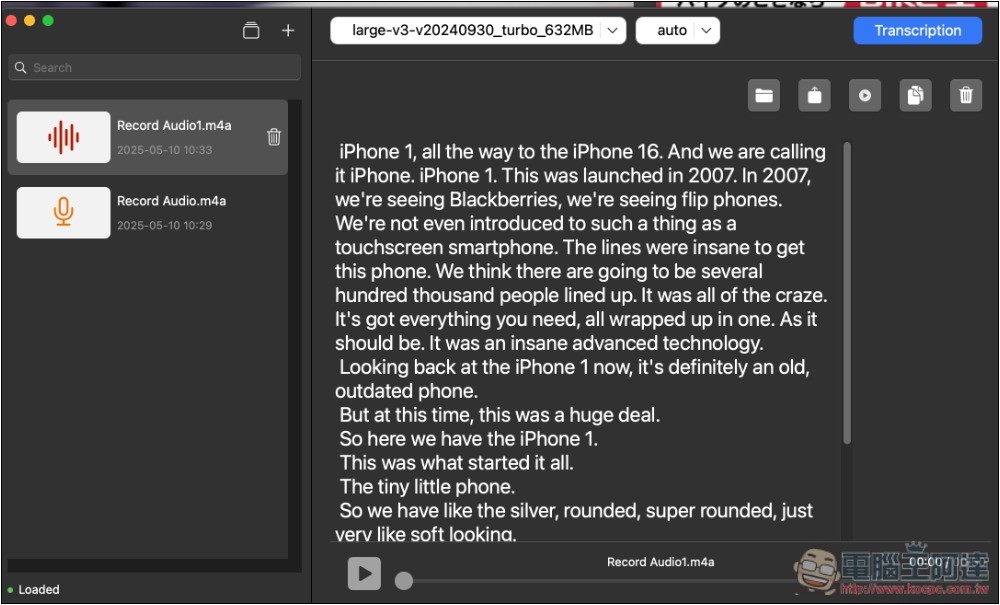
已下載的模型如果沒用到,在模型選單中按右側的垃圾桶符號即可刪除。
而模型支援的語言部分,基本上越大,支援的語言就越多,根據 Whisper 的官方介紹,目前支援超過 50 種語言。